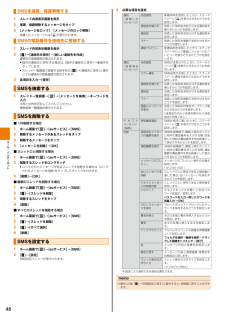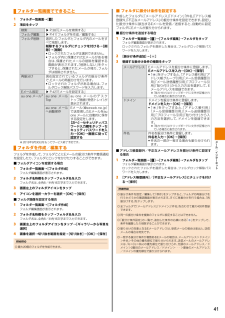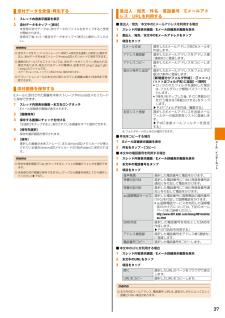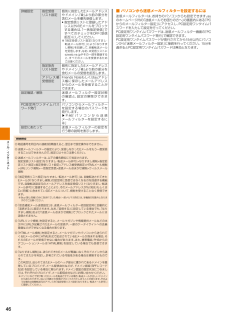Q&A
取扱説明書・マニュアル (文書検索対応分のみ)
"パスワード" 一致するキーワードは見つかりませんでした。
"パスワード"10 - 20 件目を表示
ご利用の準備17充電するお買い上げ時、内蔵電池は十分に充電されていません。必ず充電してからお使いください。memo ◎ご利用可能時間については、「主な仕様」(▶ P.101 )をご参照ください。指定の充電用機器(別売)を直接本体に接続して充電する共通 AC アダプタ 04(別売)を使って充電する方法を説明します。• 指定の充電用機器(別売)については、「周辺機器のご紹介」(▶ P.98 )をご参照ください。1þÿ�� 共通 AC アダプタ 04(別売)の microUSB プラグを差し込むmicroUSB プラグと外部接続端子の形状を確認し、まっすぐに差し込みます。共通 AC アダプタ 04 (別売)microUSBプラグ▲マークが下になっていることを確認• お使いの AC アダプタによりイラストと形状が異なることがあります。2þÿ�� 共通 AC アダプタ 04(別売)の電源プラグをコンセントに差し込む共通 AC アダプタ 04(別売)AC100V コンセント充電中は通知ランプが赤色に点灯し、充電中アイコン( )がステータスバーに表示されます。充電が完了すると、通知ランプが緑色に点灯し、フル充電ア...
ストレ ジ/デ タ通信78Wi-Fi(R)接続無線 LAN (Wi-Fi®)機能を利用する家庭内で構築した無線 LAN (Wi-Fi(R))環境や、外出先の公衆無線 LAN 環境を利用して、インターネットに接続できます。本製品でWi-Fi(R)を使用するには、あらかじめアクセスポイントを登録する必要があります。1þÿ�� ホーム画面で[ ]→[設定]2þÿ�� 「Wi-Fi 」の「 OFF 」をタップして「 ON 」にする→[ Wi-Fi ]近くの Wi-Fi(R)ネットワークが表示されます。3þÿ�� 接続するアクセスポイントをタップオープンネットワークを選択した場合、「接続」をタップするとアクセスポイントに接続されます。セキュリティで保護されているネットワークを選択した場合、パスワード(すでに設定されたパスワード)を入力→「接続」をタップします。接続が完了すると、ステータスバーに「 」が表示されます。memo ◎本製品の無線 LAN (Wi-Fi(R))機能は 5GHz 帯を使用します。電波法により5.2GHz 帯および 5.3GHz 帯の屋外利用は禁止されております。本製品が使用するチャンネ...
ツ ル/アプリケ シ ン58Android アプリGoogle Play を利用するGoogle が提供する Google Play から、便利なツールやゲームなどのさまざまなアプリをダウンロード・インストールして利用できます。• アプリのインストール/ご利用については、「アプリケーションについて」(▶ P.12 )をご参照ください。• Google Play の利用には Google アカウントが必要です。詳しくは、本体付属品の『設定ガイド』をご参照ください。1þÿ�� ホーム画面で[ ]→[ Play ストア]Google Play 画面が表示されます。初回起動時は利用規約をご確認のうえ、[同意する]をタップしてください。 ■ 有料のアプリを購入するときは• 有料アプリを購入する場合は、ダウンロードする前に購入手続きを行います。支払いは、au かんたん決済または Google ウォレットを利用します。au かんたん決済とは au のサービスで、アプリの購入代金を月々のケータイ料金と合算してお支払いいただくサービスです。Google ウォレットは Google のサービスです。• アプリに対する支払...
メ ル/インタ ネ ト49SMS 安心ブロック機能を設定するSMS 安心ブロック機能は、本文中に URL や電話番号を含む SMS を受信拒否する機能です。memo ◎SMS 安心ブロック機能は、ご利用開始時から設定が有効となっています。 ◎ブロック対象の SMS は、通常の SMS (ぷりペイド送信含む)です。着信お知らせサービス、お留守番サービスEX(伝言お知らせ)、待ちうた情報お知らせサービスは対象外です。(お留守番サービスEX は有料オプションサービスです。) ■ SMS 安心ブロック機能の設定方法SMS 安心ブロック機能の設定は、特定の電話番号に SMS を送信することで行います。設定を解除する 本文に「解除」と入力して、 09044440010 にSMS を送信する。設定を有効にする 本文に「有効」と入力して、09044440011 にSMS を送信する。設定を確認する 本文に「確認」と入力して、09044440012 にSMS を送信する。※ 設定時の SMS 送信は無料です。※ 設定完了の案内 SMS は、「 09044440012 」の番号通知で届きます。 ■ SMS 安心ブロック機...
機能設定73セキュリティの設定をする画面ロックの解除方法を設定する起動時やスリープモードを解除したときの画面ロックの解除方法を設定することで、データを保護できます。1þÿ�� ホーム画面で[ ]→[設定]→[セキュリティ]→[画面ロックの設定]すでに画面ロックの解除方法を設定しているときは、画面ロックを解除してください。2þÿ�� 項目をタップなし画面ロックのセキュリティを無効にします。顔認証ロック 画面の指示に従って、顔写真を撮影します。• 顔認証で画面ロックを解除できなかったときのために、画面ロック解除パターンまたは暗証番号を入力してください。パターン 画面の指示に従って、画面ロック解除パターンを設定します。• 垂直、水平、あるいは斜め方向に 4つ以上の点を結びます。暗証番号 画面の指示に従って、4~16 桁の数字を入力します。パスワード 画面の指示に従って、4~16 文字の英数字を入力します。au IC カードロックを設定する第三者による au Micro IC Card (LTE) の無断使用を防止するために、au Micro IC Card (LTE) にPIN コードを設定し、起動時に PI...
メ ル/インタ ネ ト48SMS を保護/保護解除する1þÿ�� スレッド内容表示画面を表示2þÿ�� 保護/保護解除するメッセージをタップ3þÿ�� [メッセージをロック]/[メッセージのロック解除]保護したメッセージには「 」が表示されます。SMS の電話番号を連絡先に登録する1þÿ�� スレッド内容表示画面を表示2þÿ�� [ ]→[連絡先を保存]→[新しい連絡先を作成]連絡先の登録画面が表示されます。• 既存の連絡先に保存する場合は、[既存の連絡先に保存]→連絡先をタップします。• スレッド一覧画面で登録する相手先の[ ]→[連絡先に保存]と操作しても連絡先の登録画面が表示されます。3þÿ�� 各項目を入力→[保存]SMS を検索する1þÿ�� スレッド一覧画面→[ ]→[メッセージを検索]→キーワードを入力半角と全角を区別して入力してください。検索結果一覧画面が表示されます。SMS を削除する ■1件削除する場合1þÿ�� ホーム画面で[ ]→[ au サービス]→[ SMS ]2þÿ�� 削除するメッセージがあるスレッドをタップ3þÿ�� 削除するメッセージをタップ4þÿ...
メ ル/インタ ネ ト41フォルダ一覧画面でできること1þÿ�� フォルダ一覧画面→[ ]2þÿ�� 項目をタップ検索▶ P.38 「Eメールを検索する」フォルダ編集 ▶ P.41 「フォルダを作成/編集する」フォルダ削除 選択したフォルダとフォルダ内のメールをすべて削除します。削除するフォルダにチェックを付ける→[削除]→[削除]• ロックされたフォルダは選択できません。• フォルダ内に保護された Eメールがある場合は、保護されたメールの削除を確認する画面が表示されます。「削除しない」をタップすると、保護されたメールが残り、フォルダは削除されません。再振分け 現在設定されているフォルダの振分け条件で、Eメールの再振分けを行います。• ロックされたフォルダがある場合は、フォルダロック解除パスワードを入力します。Eメール設定 ▶ P.42 「Eメールを設定する」au one メール※au one メールTopau one メールのデスクトップ画面(受信トレイ)が表示されます。au one メールへ自動保存Eメ ール( @ezweb.ne.jp )で送受信したEメールを au one メールに自動的...
メ ル/インタ ネ ト37添付データを受信・再生する1þÿ�� スレッド内容表示画面を表示2þÿ�� 添付データをタップ→[表示]未受信の添付データは、添付データのファイル名をタップすると受信が開始されます。受信完了後、もう一度添付データをタップ→[表示]と操作してください。memo ◎添付データをタップ→[ストレージへ保存]→保存先を選択→[保存]と操作すると、添付データを本体ストレージやmicroSD メモリカードに保存できます。 ◎通常の Eメール(テキストメール)では、添付データがインライン再生される場合があります。再生されるデータの種類は、拡張子が「.png 」「.jpg 」「.gif 」「.bmp 」のファイルです。※ データによっては、インライン再生されない場合があります。 ◎デコレーションメールの本文内に挿入されている画像は最大 150KB まで受信できます。添付画像を保存するEメールに添付された画像を本体ストレージや microSD メモリカードに保存できます。1þÿ�� スレッド内容表示画面→本文をロングタッチEメール詳細表示画面が表示されます。2þÿ�� [画像保存]3þÿ�� 保...
メ ル/インタ ネ ト46詳細設定 指定受信リスト設定個別に指定した Eメールアドレスやドメイン、「@」より前の部分を含むメールを優先受信します。• 指定受信リストに登録したアドレス以外のEメールをブロックする場合は、「一括指定受信」ですべてのチェックをOFF (受信拒否)にしてください。※ 「指定受信リスト設定(なりすまし・転送メール許可)」により「なりすまし規制」を回避して、自動転送メールを受信します。なお、本受信リストにezweb.ne.jp やその一部を登録すると、すべてのメールを受信するためご注意ください。指定拒否リスト設定個別に指定した Eメールアドレスやドメイン、「@」より前の部分を含むメールの受信を拒否します。アドレス帳受信設定Friends Note もしくは au アドレス帳に保存したメールアドレスからのメールを受信することができます。設定確認/解除迷惑メールフィルター設定状態の確認と、設定の解除ができます。PC 設定用ワンタイムパスワード発行パソコンからメールフィルターを設定する場合のパスワードを発行します。▶ P.46 「 パ ソ コ ン か ら 迷 惑メールフィルターを設定するには」...
ご利用の準備18初期設定を行うお買い上げ後、初めて本製品の電源を入れたときは、自動的に初期設定画面が表示されます。初期設定について詳しくは、本体付属品の『設定ガイド』をご参照ください。1þÿ�� [日本語]→[ English ]/[日本語]→[ OK ]→[開始]2þÿ�� インターネットの接続方法を選択→[次へ]接続する Wi-Fi(R)ネットワークを設定します。詳しくは、「無線LAN (Wi-Fi(R))機能を利用する」(▶ P.78 )をご参照ください。3þÿ�� [初めから設定する]/[コンテンツの復元、転送、インポート]→[次へ]• 新規で本製品をセットアップ(簡単セットアップ)する場合は「初めから設定する」→[次へ]→[始めよう]→画面の指示に従って設定します。※ パソコンで「 http://start.htc.com/pair þÿ � 」にアクセスして画面の指示に従って設定をしてから、「始めよう」をタップし、画面の指示に従って操作すると、パソコンで設定した内容を本製品に適用することができます。• 古い電話からの転送や HTC バックアップからコンテンツを復元する場合は「コンテンツの復元、...